Redémarrez votre ordinateur en mode sans échec est souvent nécessaire pour éliminer lesdépannage de Windows. Par exemple, si le démarrage de Windows est interrompu ou lorsqu'un virus doit être supprimé. Le système d'exploitation en mode sans échec est exécuté en utilisant les services et composants minimum requis. Cela réduit les risques d'échec. Les virus qui utilisent les fonctionnalités avancées des systèmes d'exploitation modernes ne démarreront pas en mode sans échec ou ne pourront pas utiliser pleinement leurs algorithmes.
Windows 7: comment démarrer en mode sans échec?
Dans Windows 7 et les éditions antérieures du système d'exploitation, utilisez la séquence d'étapes suivante pour activer le mode sans échec:
- Allumez votre ordinateur. S'il est déjà en cours d'exécution, redémarrez-le.
- Lorsque les messages du BIOS disparaissent mais pas encorel'écran de démarrage de Windows apparaîtra, vous devez appuyer plusieurs fois sur le bouton F8. Il est difficile de deviner l'heure exacte du pressage, donc cela peut ne pas fonctionner la première fois. Je dois dire qu'il existe des versions du BIOS dans lesquelles le bouton F8 active le mode de sélection du périphérique de démarrage. Si cela se produit, basculez simplement le commutateur sur le disque dur et appuyez sur ENTRÉE.
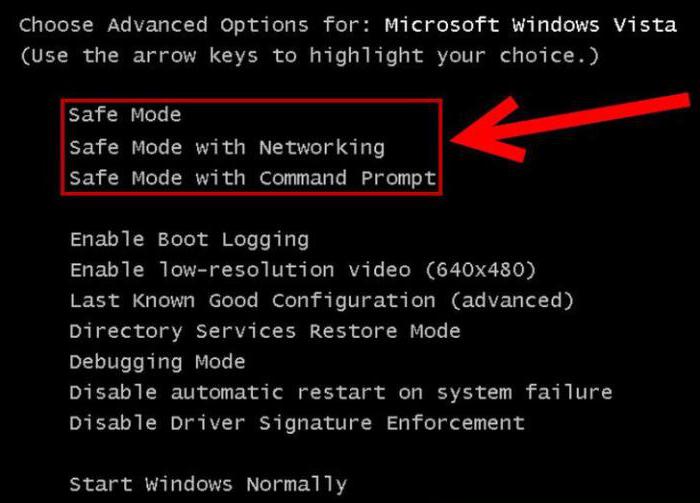
- L'écran affiche le menu. Le texte de ses points peut être rédigé en russe ou en anglais. Il y a trois lignes dans la liste des options de démarrage qui commencent par les mots «Mode sans échec». Pour démarrer le système d'exploitation, sélectionnez l'un d'entre eux et appuyez sur "Entrée". L'option de démarrage en ligne de commande convient aux utilisateurs avancés. Même le bureau n'est pas inclus dans ce mode. L'ensemble du processus est réalisé dans un programme avec une interface textuelle. Cependant, rien ne vous empêche d'activer le shell familier. Pour ce faire, entrez simplement explorer.exe.
Windows 7: Comment démarrer en mode sans échec avec Msconfig?
L'utilitaire Msconfig vous permet de configurerl'ordinateur afin qu'après le redémarrage, il active automatiquement le mode sans échec. La séquence d'actions peut être effectuée dans toutes les éditions de Windows, à partir de XP.
- Développez Démarrer. En bas, il y a un champ de recherche. Entrez le texte "exécuter" dedans. Déplacez le curseur de la souris sur le nom du programme trouvé et cliquez. L'utilitaire Run s'ouvre. Il peut également être démarré avec WIN + R. Dans la zone de texte, entrez le texte msconfig. Cliquez sur "OK".

- L'application utilisée pourconfiguration du système. Ouvrez l'onglet "Télécharger". Lorsque plusieurs systèmes d'exploitation sont installés sur l'ordinateur en même temps, vous devez sélectionner dans la liste celui qui est configuré. Cochez la case à côté du texte "Mode sans échec" en bas de la fenêtre. Cliquez sur "OK".
- Comment redémarrer Windows en mode sans échec? Utilisez le raccourci clavier ALT + F4 pour ouvrir la boîte de dialogue d'arrêt standard. Dans la fenêtre qui apparaît, basculez le sélecteur sur l'élément "Redémarrer". Cliquez sur "OK".
Pour revenir au type de démarrage normal, effectuez toutes les mêmes étapes, mais dans ce cas, vous devez décocher la case à côté du texte "Mode sans échec".
Windows 10
Un algorithme familier qui nécessite de cliquer surF8, ne fonctionne pas dans les versions récentes de Windows. Cependant, cette version du système d'exploitation a beaucoup plus de façons de démarrer le mode sans échec que les précédentes. La première méthode nécessite que le système d'exploitation soit fonctionnel.

- Cliquez sur l'icône du centre d'action. Ouvrez "Toutes les options". Accédez à Mise à jour et sécurité. Dans le bloc de gauche de la fenêtre, cliquez sur le texte "Récupération". Cliquez sur "Redémarrer".
- Dans la fenêtre qui s'ouvre, cliquez tour à tour sur les éléments suivants "Diagnostics" - "Paramètres de base" - "Paramètres de démarrage". Cliquez sur "Redémarrer".
- Avant de redémarrer l'ordinateur en mode sans échec, dans l'écran développé, appuyez sur F4, F5 ou F6 sur le clavier.
Si le bureau Windows ne démarre pas, vous pouvezouvrez une sélection d'options de démarrage sur l'écran de saisie du mot de passe. Pour ce faire, cliquez sur l'icône d'alimentation dans le coin inférieur droit. Appuyez sur SHIFT et cliquez sur les mots "Redémarrer".
Clé USB amorçable
Si le téléchargement plante avantLorsque l'écran de saisie du mot de passe apparaît, vous devez utiliser une clé USB amorçable ou un disque de récupération. L'élément «Restaurer» situé dans le «Panneau de configuration» aidera à sa création. Comment redémarrer votre ordinateur en mode sans échec en utilisant un disque de récupération?
- Démarrez depuis une clé USB.
- Utilisez les touches SHIFT "+" F10 pour développer la ligne de commande.
- Entrez le texte suivant: bcdedit / set {default} safeboot minimal. Cliquez sur "Enter".
- Après cela, quittez la ligne de commande (vous pouvez utiliser la commande exit pour cela) et redémarrez le PC.

Pour revenir au mode Windows normal, utilisez également l'invite de commandes. Vous devrez y entrer la même commande, mais remplacez le mot minimal par safeboot.
Windows 8
Comment redémarrer votre ordinateur en mode sans échecs'il exécute Windows 8? Pour ce faire, appuyez sur la combinaison SHIFT + F8 sur le clavier immédiatement après que le BIOS initialise les périphériques. Ceci est très gênant, car il est difficile de saisir le moment avant que le logo du système d'exploitation n'apparaisse à l'écran. Principalement parce qu'il faut maintenant appuyer sur deux boutons, contrairement aux versions précédentes de Windows. De plus, de nouveaux algorithmes ont fait la transition de l'initialisation du BIOS au chargement du système d'exploitation lui-même très rapidement.
Comment redémarrer votre ordinateur en mode sans échecsi le raccourci clavier ne fonctionne pas? Essayez d'éteindre votre PC de manière incorrecte. Par exemple, débranchez-le de la prise ou maintenez le bouton d'alimentation enfoncé. Le système d'exploitation affichera alors automatiquement le menu. Cette méthode ne doit être utilisée que dans des cas extrêmes.












